
Microsoft Word tunnetaan hyväksi sanaprosessoriksi, mutta voit myös käyttää omaa kalenteriasi. Voit suunnitella yhden tyhjästä tai valita yhden sanan kalenterimalleja kirjastosta. Näin.
Luo kalenteri tyhjästä sanassa
Kalenterin luominen tyhjästä Microsoft Wordissa vie hieman enemmän aikaa ja energiaa kuin vain yksi malleista, mutta jos haluat koko kalenterisi suunnittelun luoton, sinun kannattaa rakentaa sen maasta.
Liittyvät: Kuinka lisätä kalenteri PowerPointiin
Voit tehdä tämän, avaa sana-asiakirja ja Aseta taulukko Napsauttamalla "Taulukko" -vaihtoehto "Insert" -välilehden "taulukoissa" -ryhmässä.

Näyttöön tulee avattava valikko. Siirrä hiiresi verkon päälle joko lisäämään tai pienentämään rivien ja sarakkeiden lukumäärää taulukossa. Kalenterille tarvitset 7 × 7-taulukon, joten hiirellä hiirellä hiirellä ohjatussa neliössä ja napsauta sitä, jos haluat lisätä taulukko.
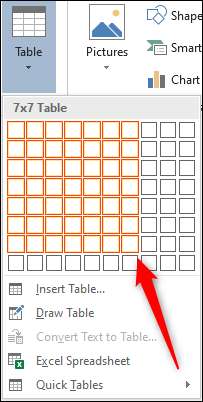
7 × 7-taulukossa on asetettu, on aika aloittaa kalenterin alustaminen. Ensinnäkin haluamme säätää taulukon neliöiden korkeutta. Siirrä hiiresi pöydän päälle ja kuvake tulee näkyviin vasemmassa yläkulmassa. Napsauta hiiren kakkospainikkeella tätä kuvaketta.

Valitse valikosta "Taulukkoominaisuudet".
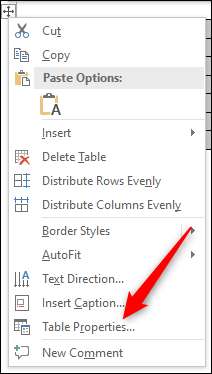
"Taulukon ominaisuudet" -ikkuna tulee näkyviin. Napsauta "Rivi" -välilehteä, valitse "Määritä korkeus" vieressä oleva ruutu ja syötä haluamasi korkeus tekstikenttään. 2,5 cm on mukava korkeus, mutta voit säätää sitä asetusten mukaan.
Huomautus: Riippuen alueestasi, sana voi käyttää tuumaa sen senttien sijasta oletusarvoisesti. Muista määrittää cm tekstikenttään.
Paina "OK", kun olet valmis.

Taulukon laatikon korkeus on nyt asetettu. Haluamme kuitenkin myös tehdä muutoksia kaksi parasta riviä. Valitse kaksi parasta riviä klikkaamalla ja vetämällä kohdistinta niiden päälle.
Seuraavaksi säädä näiden kahden rivin korkeus (hiiren kakkospainikkeella taulukkokuvake & gt; Taulukkoominaisuudet & gt; rivi ja gt; Määritä korkeus), jotta ne hieman pienempi kuin muut. 1,5 cm on ihanteellinen korkeus, mutta voit säätää sinun asetusten mukaan.

Voit myös napsauttaa ja vetää riviä säätämään korkeutta, jos päätät, että yksi on hieman liian suuri makusi.
Nyt kun pöydän laatikoiden korkeus on asetettu, on aika kirjoittaa kuukauden nimi ylärivillä. Voit tehdä tämän, tarvitsemme yhdistää solut yläriiristä. Napsauta ja vedä hiirtä ylärivien jokaisen solun yli ja napsauta hiiren kakkospainikkeella valittua aluetta.
Näyttöön tulee avattava valikko. Napsauta "Yhdistä solut".
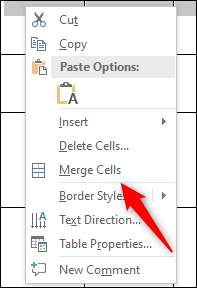
Yläosan solujen kanssa sulautuvat, anna kuukauden nimi. Käytä suunnitteluasetuksen mukaista kohdistus- ja fonttityyliä.
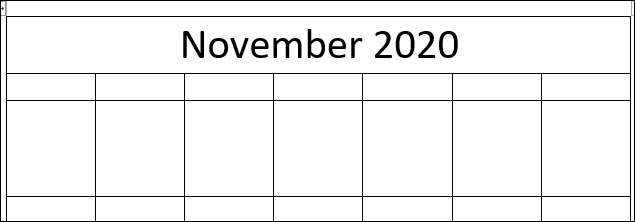
Seuraavaksi kirjoita viikon päivät toisella rivillä. Jälleen, muotoile teksti vastaamaan mielessäsi olevaa tyyliä.

Lopuksi syöttää kuukauden päivät kussakin vastaavassa laatikossa.
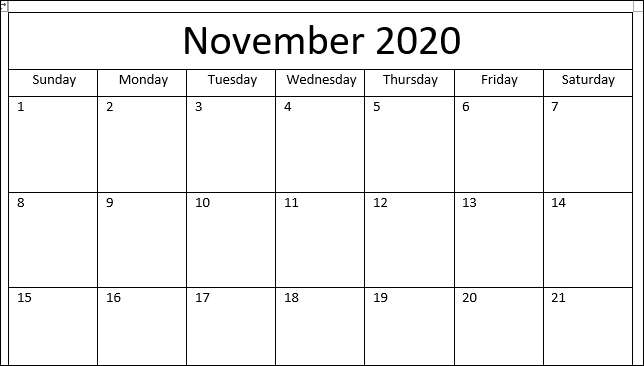
Voit toistaa edellä mainitut vaiheet kunkin kuukauden ajan kalenterin suorittamiseksi.
Jos haluat mukavan näköisen kalenterin, mutta sinulla ei ole aikaa luoda kaiken tyhjästä, voit aina valita yhden sanan monista malleista.
Käytä kalenterimallia Wordissa
Sana on mukava valikoima kalentereita helposti saatavilla. Valita yksi, Avaa Microsoft Word ja napsauta vasemmanpuoleisen ruudun "Uusi" -välilehti.
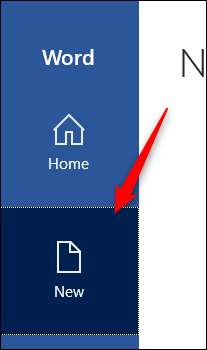
Seuraavaksi kirjoita "Kalenteri" online-malleissa hakukenttään.
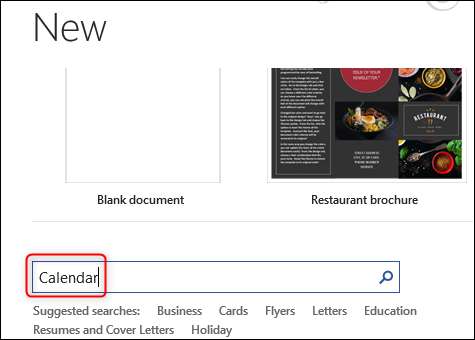
Selaa kirjaston läpi ja valitse kalenterimalli, jonka haluat klikkaamalla sitä.
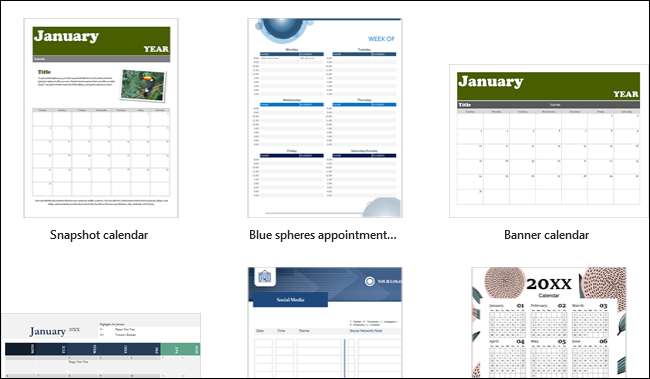
Näyttöön tulee ponnahdusikkuna, joka näyttää esikatselun ja kalenterin kuvauksen. Klikkaa "Luo."
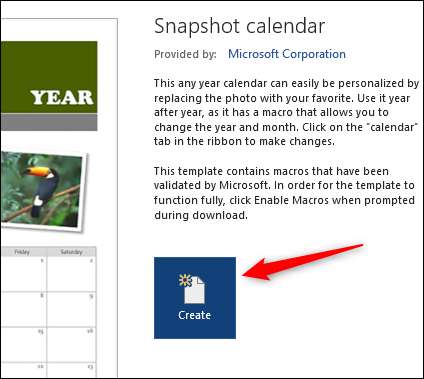
Kun se on valittu, voit hienosäätää kalenteria Wordin muotoilutyökaluilla.
Tämä on vain yksi monista asioista, joita voit suunnitella Microsoft Wordilla. Voit myös luoda mitään vuokaaviot jllek esitteet Microsoftin suunnittelutyökalulla. Jos tarvitset yksinkertaisen suunnittelun ja sinulla ei ole aikaa investoida oppimiseen kehittyneitä suunnitteluohjelmistoja, kuten Photoshop , se voidaan luultavasti tehdä sanalla.







